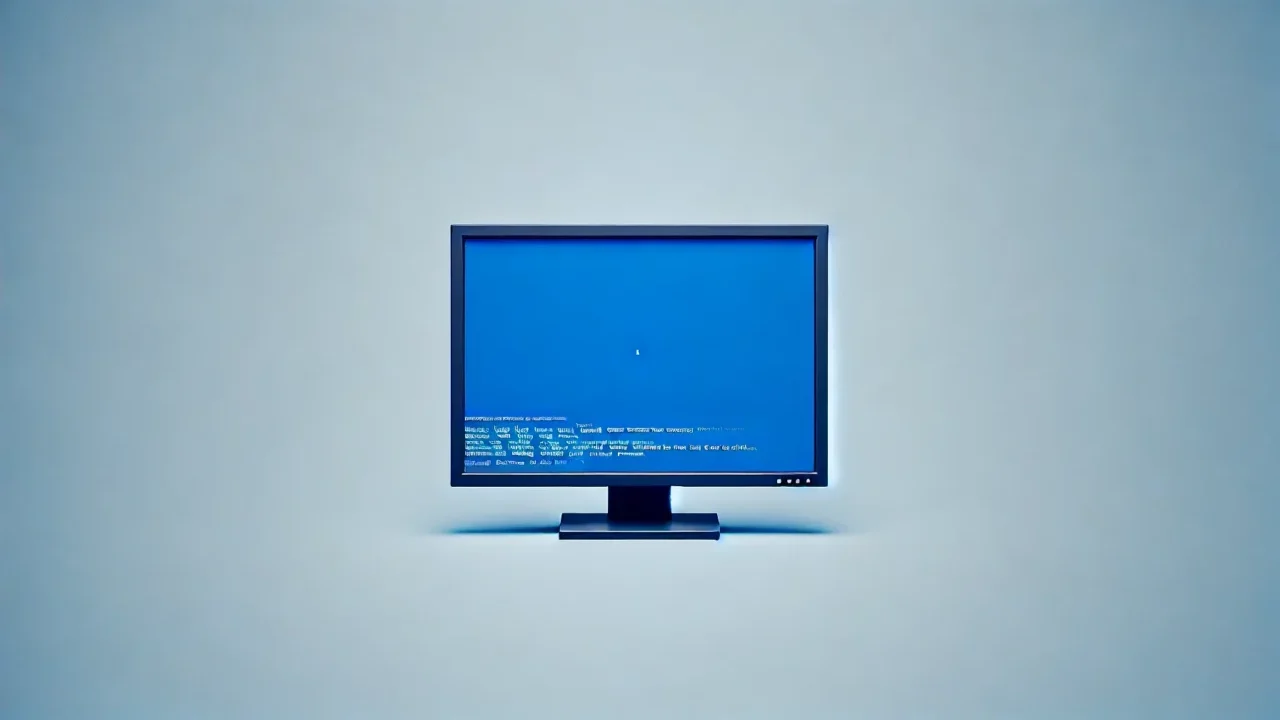「DRIVER_POWER_STATE_FAILURE」は、Windowsで発生するブルースクリーン(BSoD)エラーの一種で、デバイスドライバーが電源状態の変更に適切に対応できなかった場合に発生します。
主な原因として、ドライバーの不具合、電源管理設定の問題、Windowsシステムファイルの破損、周辺機器の接続不良などが考えられます。
本記事では、「DRIVER_POWER_STATE_FAILURE」エラーの原因と、具体的な修復方法について詳しく解説します。適切な方法を試し、システムを正常に動作させましょう。
目次
「DRIVER_POWER_STATE_FAILURE」エラーが発生する主な症状
「DRIVER_POWER_STATE_FAILURE」エラーが発生した際の主な症状は次の通りです。
- Windowsの起動時やシャットダウン時にブルースクリーンが発生する
- スリープや休止状態から復帰しようとするとエラーが発生する
- 特定のデバイスを接続した際にシステムがフリーズする
- デバイスマネージャーで「!」マークが付いたドライバーが表示される
同じ症状でも、原因はさまざまです。適切な対処法を実行しないと、状況が悪化し、最悪の場合、システムが正常に起動しなくなる可能性があります。
正常に使用できない原因は、見た目や使用感だけでは判断できないため、自己判断では原因を見誤るケースが多いです。そのため、正確な原因を把握し、適切な対応をするには専門業者の診断が必要です。
当社では、相談から初期診断・お見積りまで24時間365日体制で無料でご案内しています。ぜひ気軽にご相談ください。
「DRIVER_POWER_STATE_FAILURE」エラーが発生する主な原因
このエラーの主な原因として、以下の点が考えられます。
デバイスドライバーの不具合やバグ
古いまたは破損したドライバーが原因で、Windowsの電源管理と適切に連携できず、エラーが発生することがあります。
電源管理設定の問題
Windowsの「高速スタートアップ」や「USBセレクティブサスペンド」などの電源管理設定が原因でエラーが発生することがあります。
Windowsのシステムファイルの破損
システムファイルが破損していると、デバイスの電源管理が適切に機能せず、ブルースクリーンが発生する可能性があります。
接続しているデバイスの故障
周辺機器(USBデバイス、外付けHDDなど)が故障していると、電源管理の際に応答しなくなり、エラーが発生することがあります。
「DRIVER_POWER_STATE_FAILURE」エラーを修復する方法
このエラーを修復するには、以下の方法を試してください。
デバイスマネージャーでドライバーを更新または再インストールする
- 「スタートメニュー」を開き、「デバイスマネージャー」を検索して開く。
- エラーが発生しているデバイスを探し、右クリックして「ドライバーの更新」を選択。
- 「自動的に最新のドライバーを検索」を選択し、更新を実行する。
- 更新後、PCを再起動し、エラーが解消されたか確認する。
電源オプションをリセットする
- 「コントロールパネル」を開き、「電源オプション」を選択。
- 「プラン設定の変更」→「詳細な電源設定の変更」を開く。
- 「リセット」または「推奨設定に戻す」をクリック。
- PCを再起動し、エラーが解消されたか確認する。
システムファイルを修復する(SFCスキャン)
- 「スタートメニュー」を開き、「cmd」と入力して「管理者として実行」する。
- 以下のコマンドを入力し、Enterキーを押す。
sfc /scannow - スキャンが完了するまで待ち、PCを再起動する。
周辺機器を取り外して起動を試す
接続しているUSBデバイスや外付けHDD、プリンターなどの周辺機器が原因で、電源管理エラーが発生することがあります。一度すべての周辺機器を取り外し、PCの起動を試してみましょう。
自力で対応できない場合はデータ復旧の専門業者に相談する

自力で対応できない場合や、機器が物理的に破損している場合、個人での修復は困難です。重要なデータが含まれている場合、データ復旧専門業者に依頼するのが最も安全です。
データ復旧業者では、問題の根本原因を特定し、安全にデータを回復する最善の方法を提案できます。デジタルデータリカバリーでは、相談から初期診断・お見積りまで24時間365日体制で無料でご案内しています。まずは復旧専門のアドバイザーへ相談することをおすすめします。
デジタルデータリカバリーの強み

デジタルデータリカバリーは、「データ復旧専門業者14年連続データ復旧国内売り上げNo.1」の実績を持つデータ復旧業者です。データ復旧の技術力として、「データ復旧率最高値95.2%」を誇っています。
また、データ復旧業者の最後の砦と言われる所以として、「他社で復旧できなかった機器のご相談件数7,300件超」の実績を信頼いただいています。他社で復旧してもらえなかった機器であっても、デジタルデータリカバリーの復旧技術であれば復旧できたという事例も多数ございます。是非ご相談ください。
初期診断・相談・見積まで無料で対応可能
初期診断とは、機器に発生した障害の原因を正確に特定し、復旧の可否や復旧方法を確認する工程です。デジタルデータリカバリーでは、経験豊富な技術者が「初期診断」を行い、内部の部品にダメージを与えることなく問題を見つけます。
データ障害のパターン15,000種類以上もありますが、「ご相談件数46万件超」(算出期間:2011年1月1日~)を持つ当社は、それぞれの障害原因をデータベースから即座に情報を引き出し、原因を正確に特定できる体制を整えています。
よくある質問
いえ、かかりません。当社では初期診断を無料で実施しています。お客様の機器に初期診断を行って初めて正確なデータ復旧の費用がわかりますので、故障状況を確認しお見積りをご提示するまで費用は頂いておりません。
※ご郵送で機器をお預けいただいたお客様のうち、チェック後にデータ復旧を実施しない場合のみ機器の返送費用をご負担頂いておりますのでご了承ください。
機器の状態によって故障の程度が異なりますので、復旧完了までにいただくお時間はお客様の機器お状態によって変動いたします。
弊社は、復旧完了までのスピードも強みの1つで、最短即日復旧・ご依頼の約8割を48時間以内に復旧完了などの実績が多数ございます。ご要望に合わせて柔軟に対応させていただきますので、ぜひご相談ください。
営業時間は以下の通りになっております。
365日24時間、年中無休でお電話でのご相談・復旧作業・ご納品・アフターサービスを行っています。お困りの際は是非ご相談ください。
電話受付:0:00~24:00 (24時間対応)
電話番号:0800-333-6302
来社受付:9:30~21:00
復旧できる可能性がございます。
弊社では他社で復旧不可となった機器から、データ復旧に成功した実績が多数ございます。 他社大手パソコンメーカーや同業他社とのパートナー提携により、パートナー側で直せない案件を数多くご依頼いただいており、様々な症例に対する経験を積んでおりますのでまずはご相談ください。
この記事を書いた人

デジタルデータリカバリー データ復旧エンジニア
累計相談件数46万件以上のデータ復旧サービス「デジタルデータリカバリー」において20年以上データ復旧を行う専門チーム。
HDD、SSD、NAS、USBメモリ、SDカード、スマートフォンなど、あらゆる機器からデータを取り出す国内トップクラスのエンジニアが在籍。その技術力は各方面で高く評価されており、在京キー局による取材実績も多数。2021年に東京都から復旧技術に関する経営革新優秀賞を受賞。